
2 Cara Teratas untuk Mentransfer Daftar Putar dari iPhone ke iTunes (Dan Sebaliknya)

"Saya tidak sengaja menghapus semua daftar putar saya dari iTunes, tetapi untungnya daftar putar tersebut masih ada di iPhone saya. Apakah ada cara mudah untuk menyalin daftar putar tersebut dari iPhone saya kembali ke iTunes?"
- Dari Komunitas Dukungan Apple
Pernahkah Anda mengalami kendala saat tidak dapat memindahkan daftar putar dari iPhone ke iTunes? Jangan khawatir. Anda tidak sendirian, dan masalah ini lebih mudah diatasi daripada yang Anda kira. Hanya dengan beberapa langkah sederhana, Anda dapat dengan mudah memindahkan daftar putar. Pertama, pastikan Anda telah menginstal iTunes versi terbaru di komputer Anda. Kemudian, ambil iPhone Anda dan ikuti panduan mudah kami di bawah ini untuk menyalin daftar putar dari iPhone ke iTunes tanpa kesulitan.
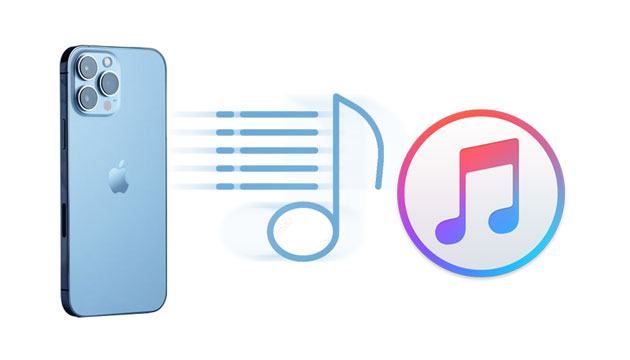
Memindahkan daftar putar dari iPhone ke iTunes biasanya cukup mudah. Namun, Anda mungkin mengalami beberapa kendala selama proses berlangsung—sepertiiPhone tidak terhubung ke iTunes atau daftar putar tidak muncul setelah tersambung. Jika hal itu terjadi, luangkan waktu sejenak untuk memperbaiki masalah ini sebelum melanjutkan pemindahan.
1. Hubungkan iPhone Anda ke komputer menggunakan kabel USB asli dan luncurkan iTunes jika tidak terbuka secara otomatis.
2. Percayai komputer jika ini pertama kalinya menghubungkan iPhone ke komputer.
3. Pilih "Daftar Putar" di bawah bagian "Di Perangkat Saya" dan pilih daftar putar yang diinginkan di panel kanan.
4. Ketuk "File" di sudut kiri atas jendela iTunes > "Library" > "Export Playlist..." > beri nama file yang diekspor > "Save".
5. Klik "File" pada jendela iTunes > "Library" > "Import Playlist..." > pilih file yang Anda ekspor beberapa saat yang lalu.

Ingin tahu cara mentransfer musik dari iPhone ke komputer tanpa iTunes? Baca panduan langkah demi langkah ini untuk mempelajari cara terbaik tanpa iTunes untuk menyelaraskan musik dari iPhone ke komputer.
4 Cara Mentransfer Musik dari iPhone ke Komputer Tanpa iTunesMentransfer daftar putar secara langsung dari iPhone ke iTunes akan menyimpan file .txt di komputer Anda, yang tidak dapat langsung diedit atau diputar. Oleh karena itu, banyak orang tidak ingin menyelaraskan daftar putar dari iPhone ke iTunes dengan bantuan iTunes. Coolmuster iOS Assistant adalah alat yang ampuh dan mudah untuk mengekspor daftar putar dari iPhone ke komputer atau lokasi cadangan iTunes default. Selain itu, alat ini juga memungkinkan Anda untuk mentransfer data secara selektif antara komputer dan iPhone.
Hal-hal yang menarik dari Coolmuster iOS Assistant:
Pindahkan daftar putar dari iPhone ke iTunes dengan menggunakan iOS Assistant:
01 Instal dan jalankan perangkat lunak di komputer Anda. Hubungkan iPhone Anda ke komputer melalui USB dan tekan Trust pada iPhone Anda jika diminta. Setelah terdeteksi, perangkat lunak akan menampilkan informasi iPhone di antarmuka beranda.

02 Klik "Super Toolkit" di bagian atas dan pilih "iTunes Backup & Restore". Klik opsi "Backup" dan pilih iPhone Anda dari daftar drop-down. Terakhir, pilih opsi "Back up files to default iTunes backup location" dan klik OK. Semua data iPhone, termasuk daftar putar, akan diekspor ke lokasi cadangan iTunes default.

Panduan Video:
Menemukan beberapa nada dering iOS khusus di komputer tetapi tidak tahu banyak tentang cara menambahkan nada dering ke iPhone dari komputer? Bagian ini akan memberi Anda cara termudah dan tercepat untuk menambahkan nada dering iOS khusus ke iPhone.
Cara Menambahkan Nada Dering ke iPhone dari Komputer [Terpecahkan]
Jika Anda memiliki daftar putar yang bagus di perpustakaan iTunes, Anda dapat memindahkannya ke iPhone Anda melalui iTunes.
Begini caranya:
Untuk iTunes 12 dan di atasnya:
1. Buka iTunes di komputer Anda dan hubungkan iPhone Anda ke komputer. Pastikan iTunes dapat mendeteksi dan menampilkan iPhone Anda.
2. Ketuk "Musik" di panel kiri, centang kotak di samping "Sinkronkan Musik", dan pilih opsi "Daftar putar, artis, album, dan genre yang dipilih".
3. Pilih daftar putar yang ingin Anda transfer ke iPhone Anda di bawah "Daftar Putar" dan tekan "Terapkan".
Untuk iTunes 11 dan versi di bawahnya:
1. Jalankan iTunes di komputer Anda dan hubungkan iPhone Anda ke komputer.
2. Klik ikon iPhone saat muncul di jendela iTunes dan pilih "Musik" di panel kiri.
3. Centang kotak di samping "Sinkronkan Musik" dan centang opsi "Daftar putar, artis, album, dan genre yang dipilih".
4. Pilih daftar putar yang diinginkan di bawah "Daftar Putar" dan tekan "Terapkan".

Mentransfer daftar putar dari iPhone ke iTunes atau sebaliknya tidaklah sesulit yang Anda kira. Seperti yang Anda lihat, Anda dapat menggunakan iTunes atau alat pihak ketiga untuk melakukannya dengan mudah. Namun, jika Anda ingin menggunakan daftar putar langsung di komputer, saya sarankan Anda mencoba Coolmuster iOS Assistant . Aplikasi ini menyimpan daftar putar dari iPhone ke iTunes dalam format yang mudah dibaca, dan seluruh proses hanya memakan waktu beberapa detik.
Jika Anda ingin berbagi pendapat dengan kami, silakan tinggalkan komentar di bawah.
Artikel Terkait:
[Panduan] Bagaimana Cara Menghapus Daftar Putar di iPhone dengan Cepat dalam 3 Cara Mudah?
Cara Mentransfer Musik dari Windows Media Player ke iPhone (Dua Metode Teratas)
4 Cara Menghapus Musik dari iPhone Namun Tidak dari iTunes
Bagaimana Cara Mentransfer MP4 ke iPhone dengan Mudah dan Cepat? (Data Baru)





